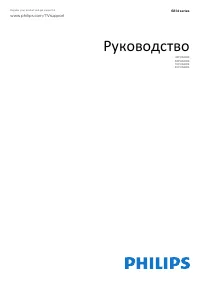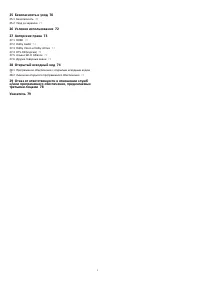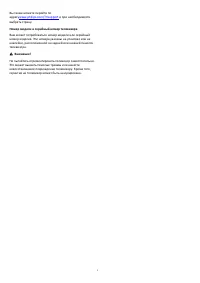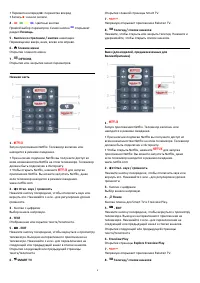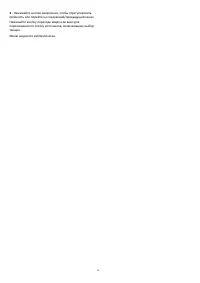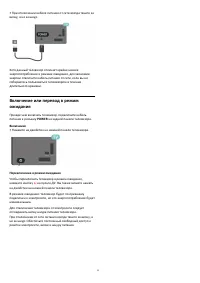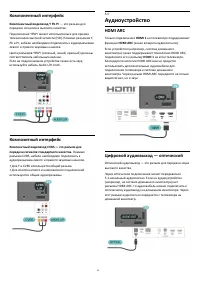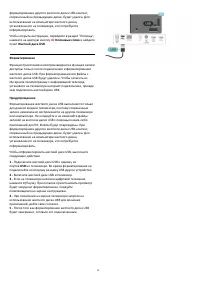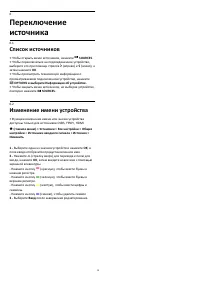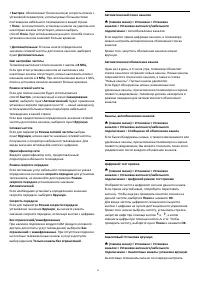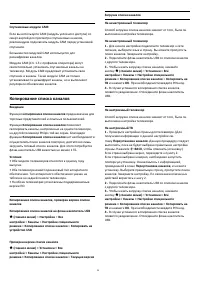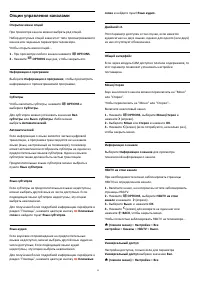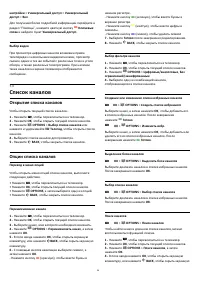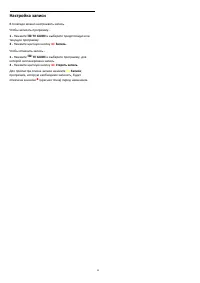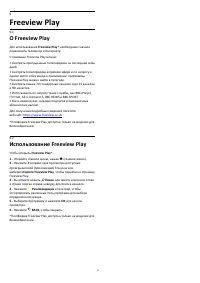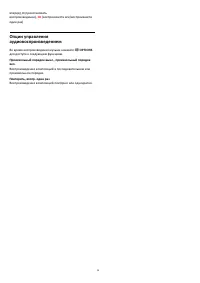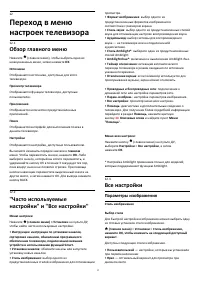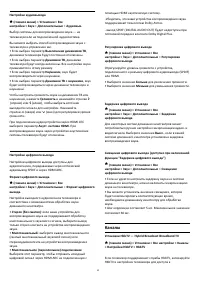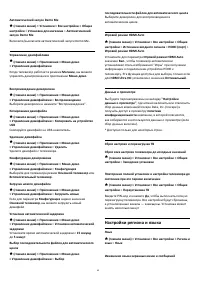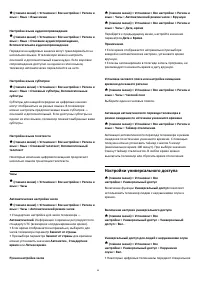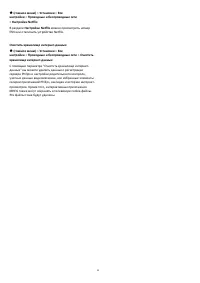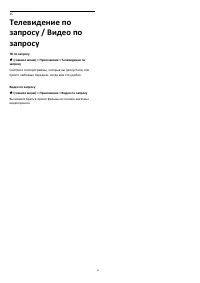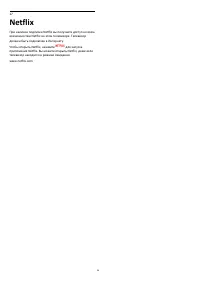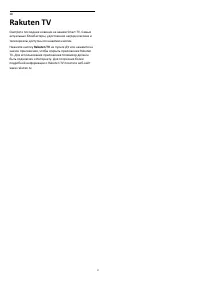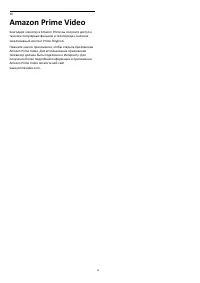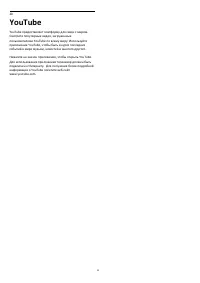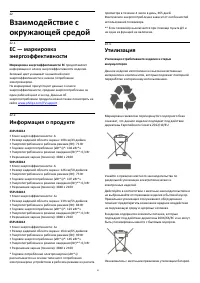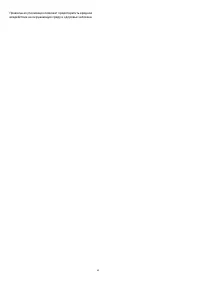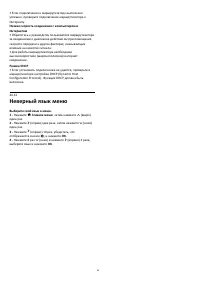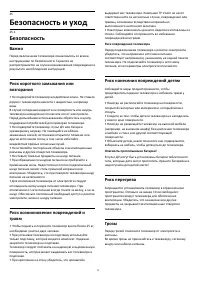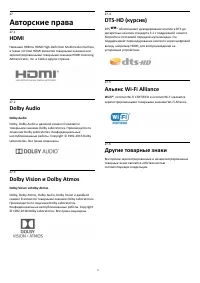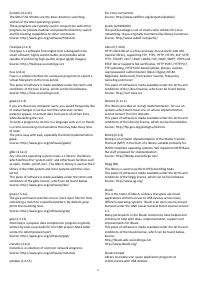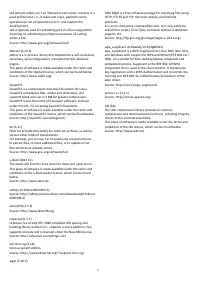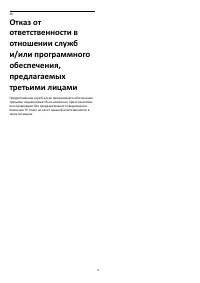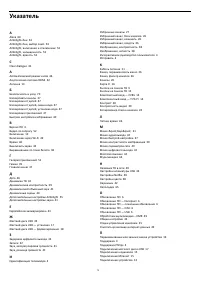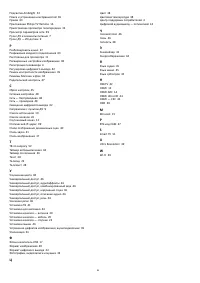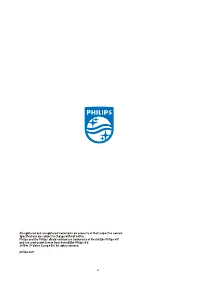Телевизоры Philips 65PUS6814 - инструкция пользователя по применению, эксплуатации и установке на русском языке. Мы надеемся, она поможет вам решить возникшие у вас вопросы при эксплуатации техники.
Если остались вопросы, задайте их в комментариях после инструкции.
"Загружаем инструкцию", означает, что нужно подождать пока файл загрузится и можно будет его читать онлайн. Некоторые инструкции очень большие и время их появления зависит от вашей скорости интернета.
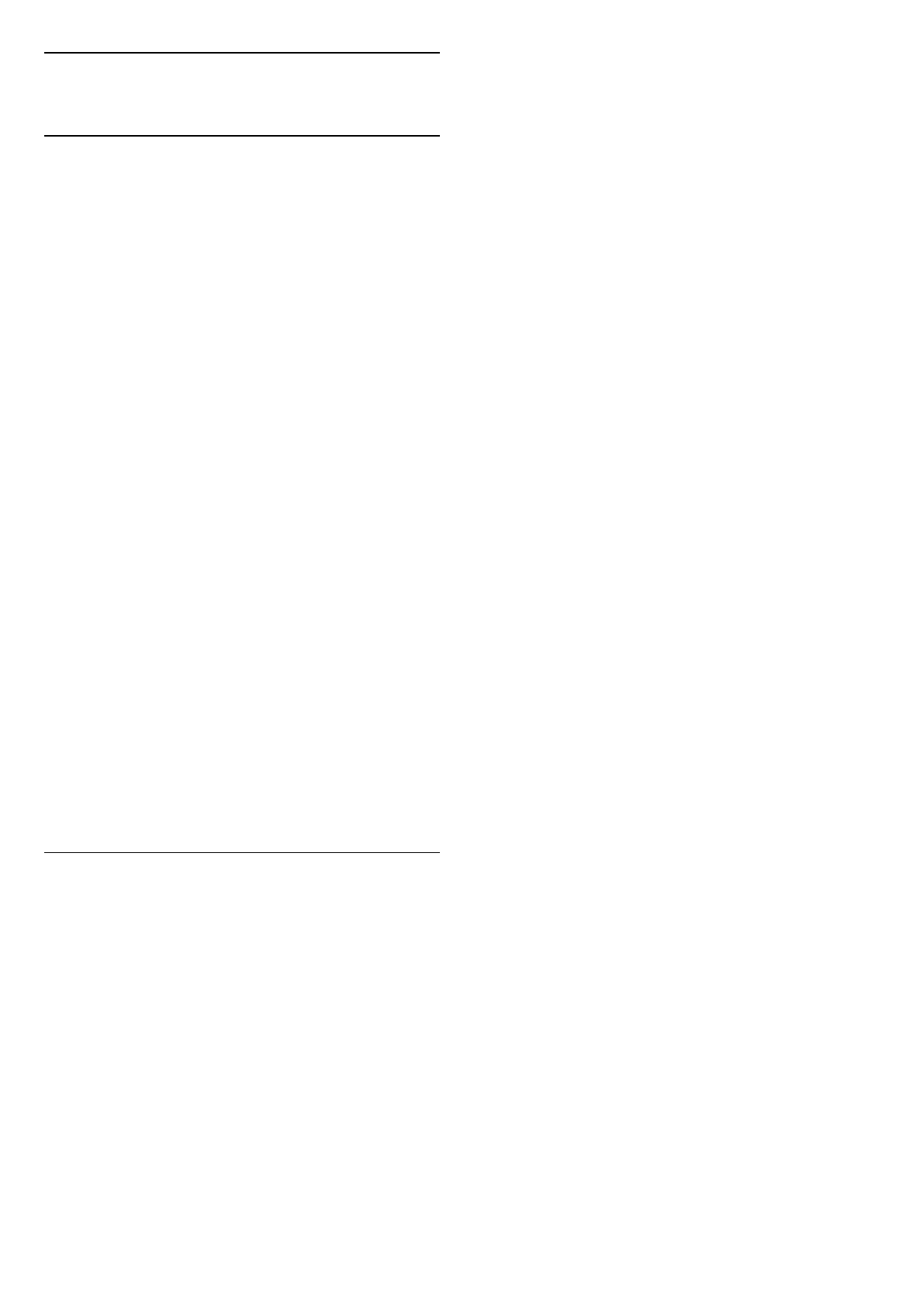
21
Alexa
21.1
Сведения о сервисе Alexa
Телевизор поддерживает голосовое управление через
Amazon Alexa*.
Сведения о сервисе Alexa
Alexa — это облачный голосовой сервис, доступный на
устройствах Alexa Echo от Amazon и других
производителей. С помощью Alexa вы можете включать и
выключать телевизор, переключать каналы, изменять
уровень громкости и выполнять другие действия.
Для управления телевизором с помощью Alexa вам
потребуется...
• Philips Smart TV с поддержкой Alexa
• Учетная запись Amazon
• Мобильное устройство, например телефон или планшет
• Беспроводное или проводное подключение к сети
Сведения о сценариях-навыках Alexa
Alexa использует дополнительные сценарии-навыки Alexa
для расширения возможностей голосового управления.
Сценарии-навыки добавляют новые команды, что
позволяет персонализировать опыт работы с телевизором,
поддерживающим Alexa. Сценарий-навык Philips Smart TV
Control можно найти в магазине Alexa Skills. Он содержит
набор голосовых команд для работы с телевизором Philips
Smart TV.
* Ассистент Alexa поддерживает ограниченное количество
языков и недоступен в некоторых странах. Amazon, Alexa и
все связанные логотипы являются товарными знаками
Amazon.com, Inc. или ее дочерних компаний.
21.2
Использование Alexa
Перед началом использования Alexa необходимо
установить программу-клиент Alexa на телевизор Philips
Smart TV. Начните установку, запустив приложение Amazon
Alexa на главном экране телевизора. Следуйте указаниям и
выполните следующие действия:
- выберите имя для телевизора Smart TV, чтобы
виртуальный помощник Alexa мог его обнаруживать;
- выберите учетную запись Amazon и выполните вход в
систему;
- вернитесь к сценарию-навыку для работы с телевизором
в приложении Alexa на телефоне, включите его, привяжите
учетные записи и выполните поиск устройств;
- на телевизоре завершите установку.
Настройка Alexa на телевизоре
1 -
Нажмите
Главное меню и откройте приложение
Amazon Alexa.
2 -
Чтобы начать установку, вам потребуется
сопутствующее приложение Alexa (установленное на
мобильном устройстве или интернет-версия приложения).
3 -
Следуйте инструкциям на экране, чтобы принять
условия политики конфиденциальности, указать имя
телевизора и войти в учетную запись Amazon. Учетная
запись Amazon требуется для сопряжения с устройством
Alexa на телевизоре.
4 -
На мобильном устройстве выполните вход в
сопутствующее приложение Amazon Alexa через ту же
учетную запись Amazon.
5 -
Выполните следующие шаги в сопутствующем
приложении Amazon Alexa: Во-первых, активируйте
сценарий-навык Philips Smart TV Control. Во-вторых,
привяжите учетную запись Amazon, а затем выполните
поиск устройств
6 -
Внизу экрана установки можно выбрать Готово, чтобы
начать использование сервиса Alexa.
Перейдите на веб-сайт alexa.amazon.com. Выберите пункт
Skills и выполните поиск по запросу Philips Smart TV Control.
Сценарий-навык отобразится в результатах.
60
Содержание
- 4 Поддержка
- 6 ПО; Обновление ПО; Поиск обновлений; Локальные обновления; Версия ПО
- 7 Краткое руководство; Пульт ДУ; Замена элементов питания и очистка
- 11 Настройка; Инструкции по безопасности; Установка ТВ; Подставка для телевизора; Включение телевизора; Подключение кабеля питания
- 13 Соединения; Руководство по подключению; HDMI
- 14 Аудиоустройство; HDMI ARC
- 15 Наушники; Мобильное устройство
- 16 Другое устройство
- 17 Жесткий диск USB
- 19 Список источников; Изменение имени устройства
- 20 Каналы; Установка канала; Антенна и кабель
- 22 Спутниковый канал
- 24 Копирование списка каналов
- 25 Опции управления каналами
- 26 Список каналов; Открытие списка каналов
- 27 Избранные каналы; Об избранных каналах
- 28 Опции телетекста
- 29 Телегид; Что требуется
- 30 Настройка записи
- 31 Freeview Play; О Freeview Play
- 32 Запись
- 34 Через подключение USB; Фотографии; Просмотр фотографий; 60-градусные фотографии; Просмотр 360-градусных фотографий
- 35 Параметры 360-градусных фотографий; Видео; Воспроизведение видеозаписей; Опции управления видеофайлами; Музыка; Воспроизведение музыки
- 37 Обзор главного меню; Все настройки; Параметры изображения
- 41 Настройки звука
- 43 Общие настройки
- 45 Настройки региона и языка
- 46 Настройки универсального доступа
- 48 Беспроводное подключение
- 51 Smart TV; Установка Smart TV; Стартовая страница Smart TV
- 53 Подсветка Ambilight
- 54 Настройка ламп Hue; Настройки Ambilight+hue
- 55 Режим Lounge Light
- 56 Netflix
- 57 Rakuten TV
- 58 Amazon Prime Video
- 59 YouTube
- 60 Alexa; Использование Alexa
- 63 Характеристики; Прием; Поддержка тактовой синхронизации
- 64 Подключения
- 65 Полезные советы
- 67 Изображение
- 68 Звук; HDMI — UHD
- 69 Неверный язык меню
- 70 Безопасность и уход; Безопасность; Важно
- 71 Уход за экраном; Очистка
- 73 Авторские права; Альянс Wi-Fi Alliance
- 79 Указатель